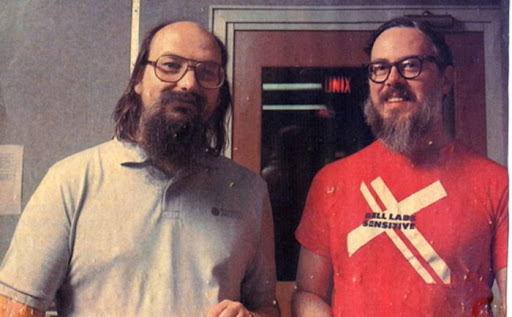El terminal de GNU/Linux también llamado interfaz de línea de comandos es el sistema, es el programa que me permite sacarle verdadero jugo al sistema operativo.
Al principio era el terminal, luego ya vino el GUI y los entornos gráficos. Por tanto, ahora que todos estamos acostumbrados a las ventanas y a los iconos, da palo no usar el ratón sino una ventana en la que tienes que estar constantemente escribiendo las órdenes y donde nada de lo que haces es intuitivo sino que debes memorizar multitud de comandos con sus interminables argumentos para conseguir hacer lo que ya sabes hacer con ratón de manera intuitiva, casi sin haber necesitado aprendizaje.
Si lo que quieres es administrar un sistema GNU/Linux y exprimirlo al máximo DEBES aprender a usar el terminal obligatoriamente, básicamente porque hay tareas que no podrás hacer con las aplicaciones que tenga nuestro sistema.
¿Quién dijo que no es necesario sufrir primero para luego poder disfrutar? Sí, es verdad. Cuando dominemos el terminal gozaremos enormemente haciendo malabarismos con los comandos y tendremos la sensación de dominar el mundo aunque lo único que dominemos será nuestro sistema operativo.
No dejaremos de sorprendernos del trabajo que hicieron Ken Thompson y Dennis Ritchie cuando crearon UNIX allá por 1970, y que en la actualidad siga siendo la referencia mundial en cuanto a sistemas operativos y el más seguro.
¿Cómo acceder al terminal?
Para poder trabajar con la línea de comandos, debemos sacar un terminal por pantalla para ir probando los comandos que vayamos aprendiendo.
varias posibilidades. Probarlas y decidid por vosotros mismos.
Normalmente mostraremos un emulador del terminal en nuestro GUI o sesión gráfica. Lo haremos con Ctrl + Alt + T, o buscando el terminal en el menú de nuestro GNU/Linux.
Dependiendo de la distro que utilicemos tendrá un nombre u otro: gnome-terminal en UBUNTU, konsole en KDE o simplemente terminal. También podemos buscarlo en alguna sección del menú, por ejemplo podría estar dentro del apartado ADMINISTRACIÓN o UTILIDADES, … Incluso podemos buscarlo en el menú rápido que tenemos para tal efecto en la distro.
 |
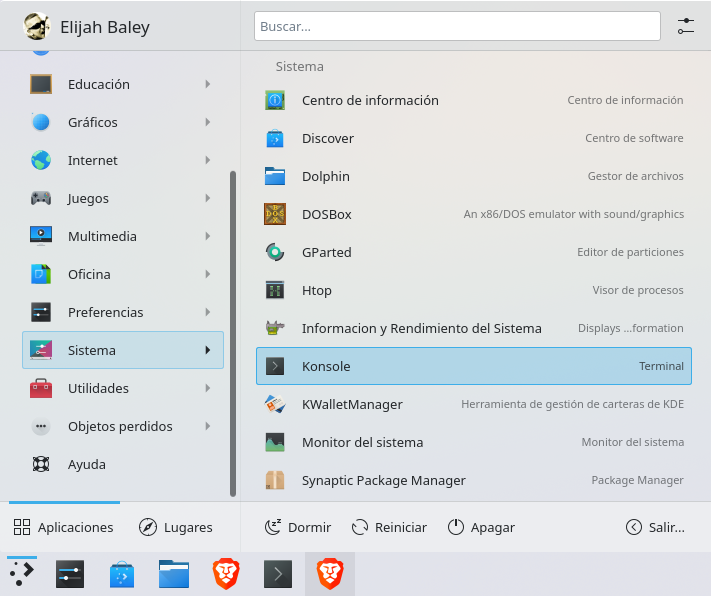 |
De hecho puede haber distintos tipos de terminal en la misma distribución, cada uno con alguna funcionalidad que lo hace diferente del resto, como Xterm y Xterm. Uxterm es lo mismo que Xterm con la única diferencia que tiene soporte para caracteres Unicode. Y Xterm es gnome-terminal pero más minimalista y sin tantas funciones.
Ya sabemos acceder al terminal ¿y ahora qué?
Aclaración necesaria
¿Terminal, shell, tty o consola?
La verdad es que mezclamos de manera indiscriminada estos términos para referirnos al mismo concepto. No pasa nada porque todos lo entendemos y la información en la red no ayuda porque no discrimina entre ellos.
Tengamos en cuenta que cuando los leamos, todos se refieren al mismo concepto, por tanto hay que acostumbrarse a verlos.
Quien quiera profundizar en el verdadero significado de estos 4 términos puede leerse el hilo de este foro en inglés. Los términos se refieren a lo mismo y los podemos usar como sinónimos pero conceptualmente son diferentes.
Yo usualmente utilizo shell o terminal, por costumbre.
El shell es el programa que coge los comandos del teclado y los pasa al sistema operativo para ejecutarlos. Todas las distribuciones Linux llevan el shell del Proyecto GNU llamado «bash«, que es el acrónimo de «Bourne Again Shell» («Otro Shell de Bourne»), que hace referencia al hecho de que bash es otro shell nejorado de sh, el shell original escrito por Steve Bourne para UNIX.
El «prompt»
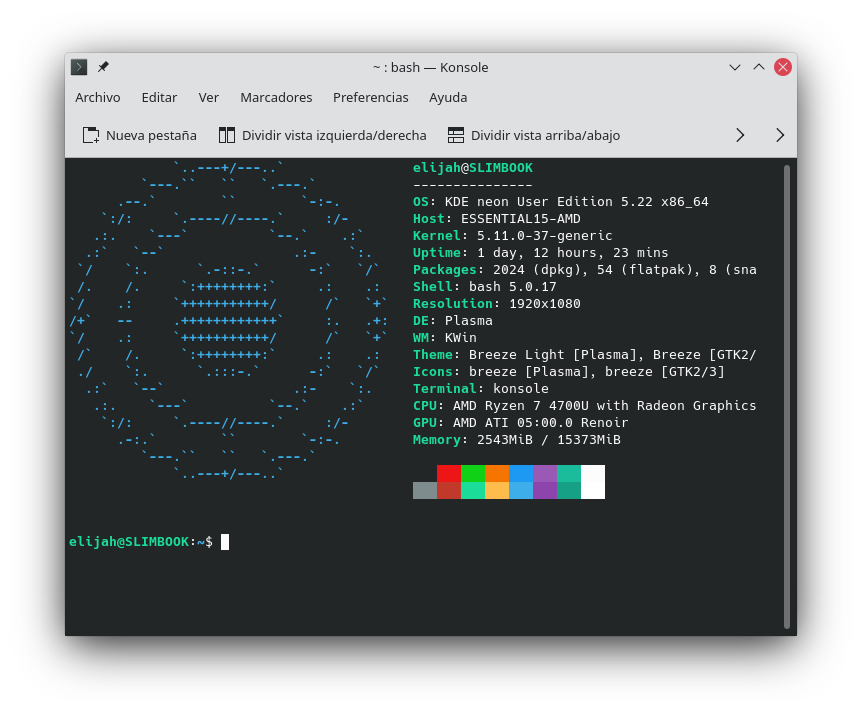
El prompt del terminal es lo que aparece antes del rectángulo blanco de escribir al abrir el terminal, es decir, en mi terminal el prompt es:
elijah@SLIMBOOK:∼$
Aquí hay varios elementos que hay que aprender para saber de dónde partimos y hacia adónde vamos.
- usuario logueado –> elijah
- separador –> @
- equipo conectado –> SLIMBOOK
- separador –> :
- directorio actual –> ∼
- tipo de usuario –> $
Ver el prompt de un terminal nos informa del usuario conectado, del equipo al que se ha conectado, del directorio de trabajo actual y del tipo de usuario. Si es un usuario normal, en el prompt veremos al final el signo $, si el usuario logueado es el administrador veremos el signo #.
En mi caso, el usuario elijah se ha conectado a la máquina SLIMBOOK, y está en su directorio de trabajo predeterminado y es un usuario normal.
Tipo de usuario
En un sistema UNIX o GNU/Linux hay básicamente 2 tipos de usuarios interesantes para nuestro cometido:
- administrador o root
- usuario normal
El administrador o root es DIOS, puede hacer cualquier cosa en el sistema: instalar software, borrar archivos, programas, .., crear/borrar directorios, crear/borrar y dar/quitar permisos a los usuarios, …
El usuario normal puede ejecutar los programas del sistema a los que DIOS le haya dado permiso. De hecho si un usuario existe es porque el administrador lo ha creado.